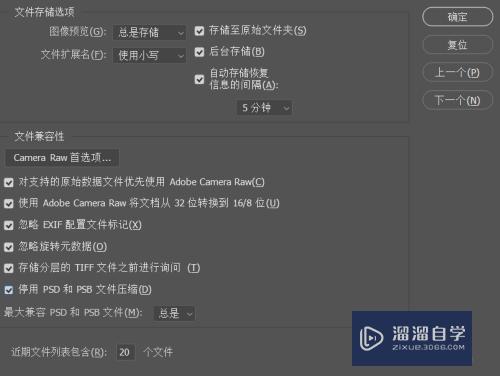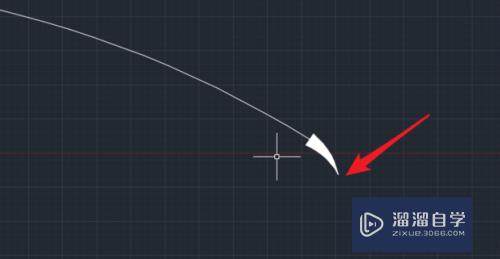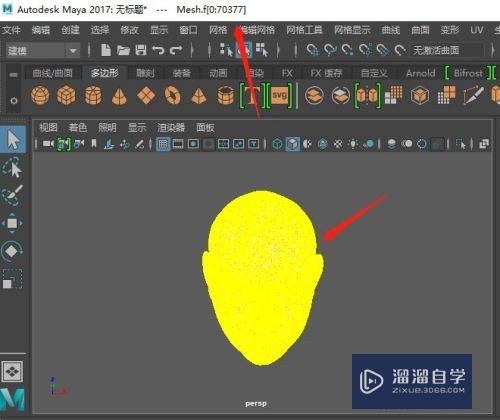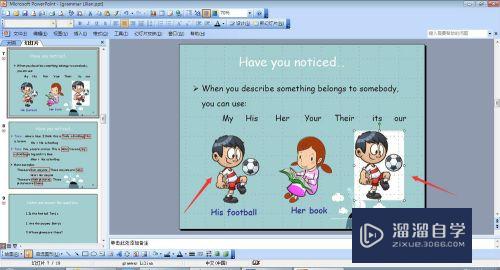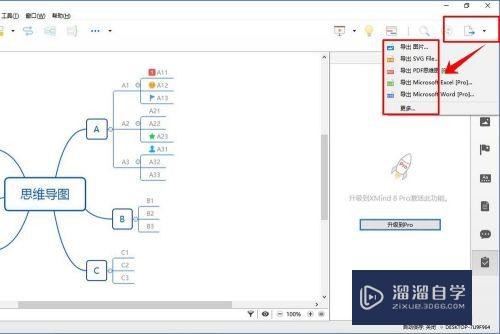CAD如何画一个门(cad如何画一个门框)优质
CAD是一款非常实用的绘图建模软件。软件的应用领域广泛。如建筑。土木工程。电器工程和制造业等。在建筑工程中。门窗是必不可少的。那么CAD如何画一个门?非常简单小渲这就操作给大家看看。
如果您是第一次学习“CAD”那么可以点击这里。免费观看CAD最新课程>>
工具/软件
硬件型号:小新Pro14
系统版本:Windows7
所需软件:CAD2007
方法/步骤
第1步
如下图所显示。输入要画矩形的方框。输入rec;

第2步
单击要如下图中点。在进行拉动;
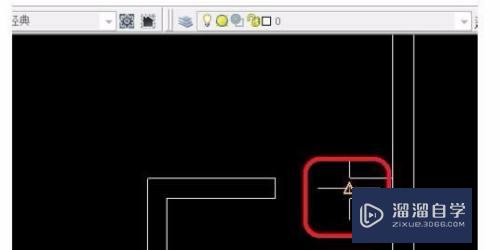
第3步
如果下图没有显示中点的话。可以右击对象捕捉。选择全部选择;
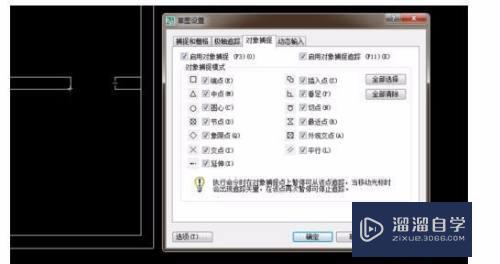
第4步
如下图可以看得以画出一个小矩形框出来;
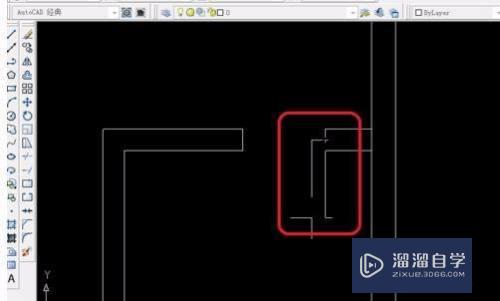
第5步
可以看到了如下图用矩形画出的门框来;
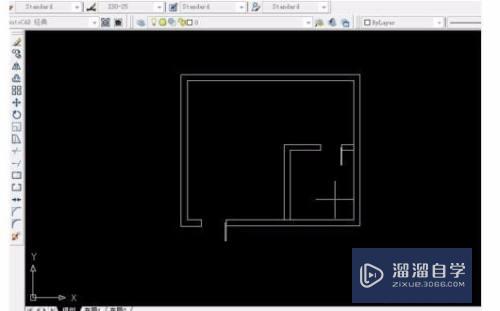
第6步
在单击圆弧。进行画门;
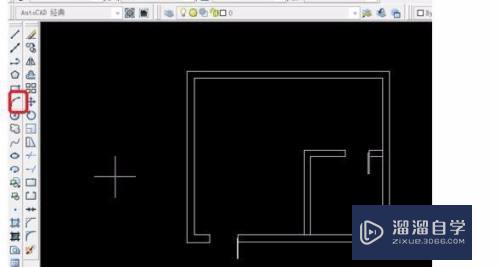
第7步
单击中点。出现了三角符号;
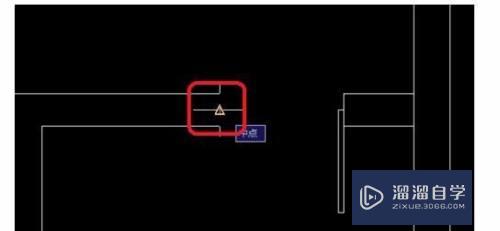
第8步
在单击端点也不是第二个点。画圆弧的要三点才能画得出来;
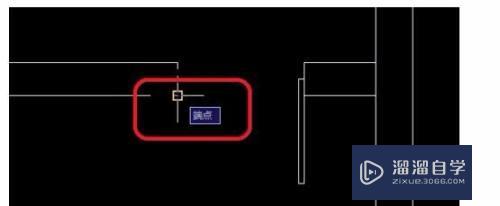
第9步
第三个点就是就完成了门的画法;
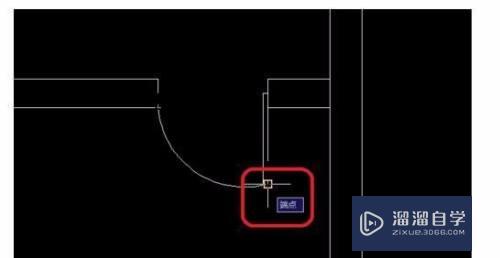
第10步
在进行第二个画法就可以完成了第二个门的画法;
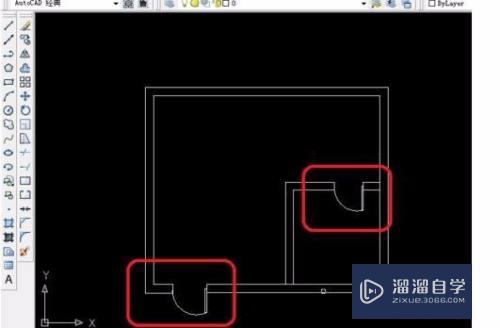
总结
1。如下图所显示。输入要画矩形的方框。输入rec;
2。单击要如下图中点。在进行拉动;
3。如果下图没有显示中点的话。可以右击对象捕捉。选择全部选择;
4。如下图可以看得以画出一个小矩形框出来;
5。可以看到了如下图用矩形画出的门框来;
6。在单击圆弧。进行画门;
7。单击中点。出现了三角符号;
8。在单击端点也不是第二个点。画圆弧的要三点才能画得出来;
9。第三个点就是就完成了门的画法;
10。在进行第二个画法就可以完成了第二个门的画法;
以上关于“CAD如何画一个门(cad如何画一个门框)”的内容小渲今天就介绍到这里。希望这篇文章能够帮助到小伙伴们解决问题。如果觉得教程不详细的话。可以在本站搜索相关的教程学习哦!
更多精选教程文章推荐
以上是由资深渲染大师 小渲 整理编辑的,如果觉得对你有帮助,可以收藏或分享给身边的人
本文标题:CAD如何画一个门(cad如何画一个门框)
本文地址:http://www.hszkedu.com/68814.html ,转载请注明来源:云渲染教程网
友情提示:本站内容均为网友发布,并不代表本站立场,如果本站的信息无意侵犯了您的版权,请联系我们及时处理,分享目的仅供大家学习与参考,不代表云渲染农场的立场!
本文地址:http://www.hszkedu.com/68814.html ,转载请注明来源:云渲染教程网
友情提示:本站内容均为网友发布,并不代表本站立场,如果本站的信息无意侵犯了您的版权,请联系我们及时处理,分享目的仅供大家学习与参考,不代表云渲染农场的立场!